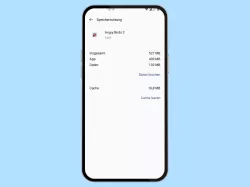OnePlus: Cache und Systemspeicher verwalten
Der Speicher des OnePlus-Smartphones wird langsam voll? Kontrolliere den Speicher mit dem Speichermanager.
Von Simon Gralki · Veröffentlicht am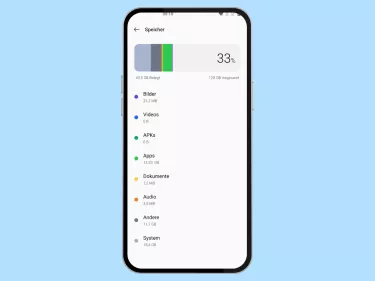
Diese Anleitung gehört zu unserem Guide für Smartphones von OnePlus. Die Benutzeroberfläche OxygenOS Schritt für Schritt erklärt!
Das OnePlus-Smartphone bietet die Verwaltung des internen Speichers, wofür ein Speichermanager eingeschaltet oder der Speicher manuell bereinigt werden kann. Wie man die Verwaltung des Speichers vornehmen kann, zeigen wir hier.
Auf OnePlus-Handys vor OxygenOS 12 muss keine Drittanbieter-App zur Speicherberinigung oder Leeren des Caches installiert werden, da das System eigene Funktionen mitbringt. Dazu gehört der Speichermanager, bei dem gesicherte Fotos und Videos automatisch nach einer gewissen Zeit gelöscht werden, um Speicherplatz freizugeben. Auch kann man den Speicher durch eine Optimierung bereinigen und ausgewählte Daten entfernen, um Speicher´platz zu gewinnen.
Speichermanager
Der Speichermanager verwaltet ältere Foto- oder Videodateien auf dem OnePlus-Smartphone und löscht vorhandene Backups der Dateien nach einer festgelegten Zeit automatisch, um Speicherplatz auf dem Gerät freizugeben.
Folgende Zeitfenster für das automatische Löschen können festgelegt werden:
- Nach 30 Tagen
- Nach 60 Tagen
- Nach 90 Tagen


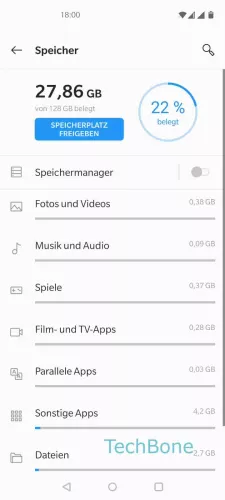




- Öffne die Einstellungen
- Tippe auf Speicher
- Tippe auf Speichermanager
- Aktiviere oder deaktiviere Speichermanager
- Tippe auf OK
- Tippe auf Fotos & Videos entfernen
- Lege die Dauer fest
Speicherplatz freigeben
Die Einstellungen zum Speicherplatz auf dem OnePlus-Smartphone bieten uns die Möglichkeit ältere Dateien zu entfernen. Auch können über selbiges Menü Elemente entfernt werden, um Speicherplatz für weitere Apps oder Dateien, wie beispielsweise Fotos, Videos oder Dokumente freizugeben.
Nach der Auswahl der zu löschenden Daten genügt das Tippen auf die Freigeben-Schaltfläche.



- Öffne die Einstellungen
- Tippe auf Speicher
- Tippe auf Speicherplatz freigeben
Häufig gestellte Fragen (FAQ)
Warum ist das System langsam?
Für eine langsame Navigation auf dem OnePlus-Handy ist entweder die Ausführung von vielen Diensten und Apps im Hintergrund oder aber ein voller Speicher verantwortlich. Um Speicherplatz gewinnen zu können, kann der Nutzer jederzeit eine Bereinigung des Speichers durchführen.
Was ist der Speichermanager?
Der Speichermanager ist eine Optimierung auf dem OnePlus-Handy, um automatisch Speicherplatz freizugeben. Hierbei wird automatisch erkannt, welche Fotos/Videos bereits als Backup in Google Drive gesichert wurden und die gesicherten Daten werden nach einer bestimmten Zeit automatisch vom internen Speicher gelöscht.